
תוכן עניינים:
- מְחַבֵּר John Day [email protected].
- Public 2024-01-30 09:14.
- שונה לאחרונה 2025-01-23 14:46.

תוצרת ISGK Instruments
- https://github.com/risgk/digital-synth-vra8-p/tree/vra8-px-v2
- https://risgk.github.io/
מוּשָׂג
- 3 סינטיסייזר פרפוני קולי עבור Arduino Uno
- גרסה של Digital Synth VRA8-P
מאפיינים
- 3 סינטיסייזר פרפוני קולי (סינתייזר פוליאפוני פסאודו), מודול צליל MIDI
- כניסת MIDI סידורי (38400 bps), יציאת שמע PWM (פין 6), קצב PWM: 62500 הרץ
- קצב דגימה: 15625 הרץ, עומק סיביות: 8 סיביות
אודיו הדגמה
https://soundcloud.com/risgk/sets/digital-synth-vra8-px
הערות
- מוצג ב- Ogaki Mini Maker Faire 2016
-
מוצג ב- Maker Faire טוקיו 2017, פסגת הבונה האנלוגי של בנה 17
סדרת VRA8
- Digital Synth VRA8-P
- Digital Synth VRA8-M
שלב 1: חיווט
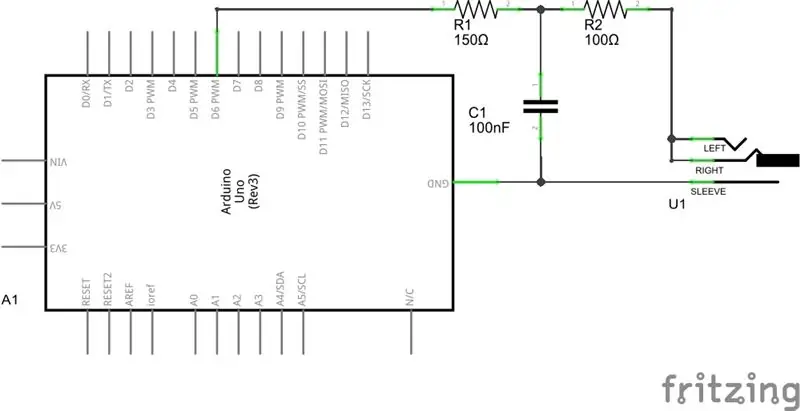
חומרה נדרשת
- A1: Arduino Uno
- U1: שקע שמע 3.5 מ"מ
-
R1: התנגדות של 150 אוהם
או 140 ~ 160 אוהם נגד (למשל 100 + 47, 100 + 27 + 27)
- R2: הנגד של 100 אוהם
- קבל C1: 100 nF
- חוטים
תִיוּל
ראו את התמונה
שלב 2: התקנת תוכנה
-
הורד את קוד המקור וחלץ אותו.
מתוך
-
הורד גשר MIDISerial ללא שיער וחלץ אותו.
מאת
-
הורד loopMIDI והתקן אותו.
מאת
שלב 3: הפעל את הסינתזה
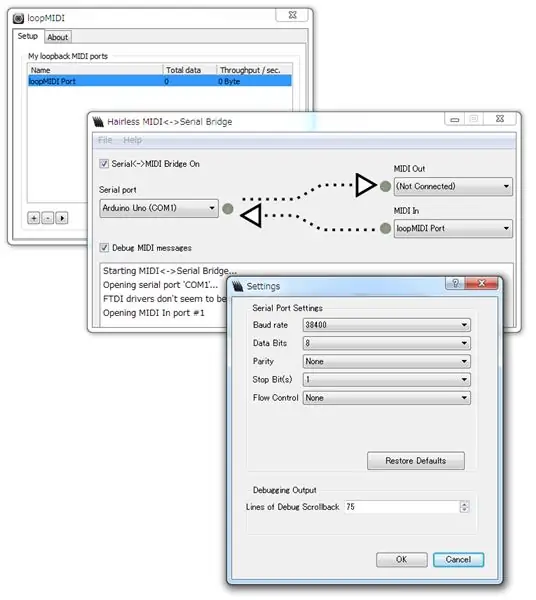
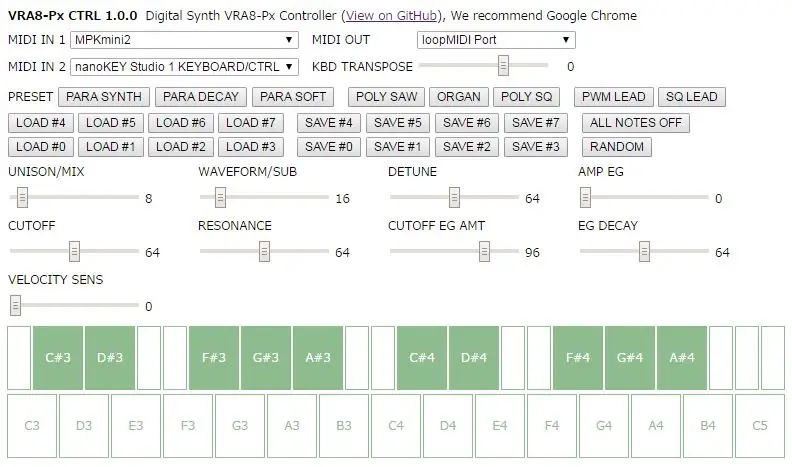
הסבר ל- Windows
-
כתוב DigitalSynthVRA8Px.ino ל- Arduino Uno ועזוב את Arduino IDE.
זהירות: השתמש ב- Arduino IDE 1.8.1 ואילך
- התחל loopMIDI.
-
התחל ללא שיער-midiserial.exe (Hairless MIDISerial Bridge).
- הגדר [קובץ]> [העדפות]> [קצב שידור] ל- 38400 bps.
- בחר Arduino Uno (COM*) ביציאה טורית.
- בחר יציאת loopMIDI ב- MIDI In.
-
פתח vra8-px-ctrl.html (VRA8-Px CTRL) עם Google Chrome.
- בחר יציאת loopMIDI ב- MIDI OUT.
- בחר בקר MIDI ב- MIDI IN (אם יש לך אותו).
- לחץ (או גע) על מקלדת התוכנה ותוכל לשמוע את הצליל.
זְהִירוּת
- צלילי קליק עלולים להתרחש כאשר אתה מחבר את שמע החוצה למגבר/רמקול או מאפס את הלוח
- קולות קליק עלולים להתרחש בעת שינוי הבקרים (במיוחד AMP EG ו- FILTER CUTOFF)
- CUTOFF FILTER נמוך עם FILTER RESO גבוה עלול לגרום נזק לרמקולים
-
פלט השמע של Arduino PWM הוא LINE OUT חד קוטבי
אנא חבר את זה למגבר כוח/מגבר אוזניות (לא לרמקול/לאוזניות ישירות)
מוּמלָץ:
מתכנת זעיר עבור בקרי מיקרו ATTINY עם Arduino UNO: 7 שלבים

מתכנת זעיר עבור בקרי ATTINY עם Arduino UNO: כרגע מעניין להשתמש במיקרו בקרי סדרת ATTINY בשל הרבגוניות שלהם, המחיר הנמוך אך גם העובדה שניתן לתכנת אותם בקלות בסביבות כגון Arduino IDE. ניתן לתכנת תוכניות למודולי Arduino להעביר בקלות
חיישן טמפרטורה עבור Arduino מיושם עבור COVID 19: 12 שלבים (עם תמונות)

חיישן טמפרטורה עבור Arduino מיושם עבור COVID 19: חיישן הטמפרטורה עבור Arduino הוא מרכיב בסיסי כאשר אנו רוצים למדוד את הטמפרטורה של מעבד של גוף האדם. חיישן הטמפרטורה עם Arduino חייב להיות במגע או קרוב כדי לקבל ולמדוד את רמת החום. כך לא
השתמש בקלט אנלוגי אחד עבור 6 לחצנים עבור Arduino: 6 שלבים

השתמש בכניסת אנלוגית אחת ל -6 לחצנים עבור Arduino: לעתים קרובות תהיתי כיצד אוכל להשיג יותר כניסות דיגיטליות עבור Arduino שלי. לאחרונה עלה בדעתי שאני אמור להיות מסוגל להשתמש באחת הכניסות האנלוגיות להבאת מספר כניסות דיגיטליות. עשיתי חיפוש מהיר ומצאתי היכן אנשים נמצאים
שכנע את עצמך פשוט להשתמש בממיר 12V-to-AC עבור מחרוזות אור LED במקום לחבר אותן מחדש עבור 12V: 3 שלבים

שכנע את עצמך פשוט להשתמש בממיר 12V-to-AC עבור מחרוזות אור LED במקום לחבר אותן מחדש עבור 12V: התוכנית שלי הייתה פשוטה. רציתי לחתוך מחרוזת נורת LED המופעלת על ידי קיר לחתיכות ולאחר מכן לחבר אותו מחדש כך שייגמר 12 וולט. האלטרנטיבה הייתה להשתמש בממיר חשמל, אבל כולנו יודעים שהם מאוד לא יעילים, נכון? ימין? או שהם כן?
1.5A רגולטור ליניארי זרם קבוע עבור נוריות עבור: 6 שלבים

1.5A רגולטור ליניארי זרם קבוע עבור נוריות LED עבור: אז יש המון מדריכים המכסים את השימוש בתאורות בהירות גבוהה. רבים מהם משתמשים ב- Buckpuck הזמין מסחרית מ- Luxdrive. רבים מהם משתמשים גם במעגלי ויסות ליניאריים המגיעים ל -350 mA מכיוון שהם מאוד לא יעילים
